Gerelateerd - Geheugen
Windows geheugen controle uitvoeren in Windows 10:
Controleren van het interne geheugen ( RAM, Random Access Memory ) van
uw PC of laptop, welke zich op het moederbord van de computer bevindt.
Dit kunnen 1, 2, 3 of 4 geheugenmodulles zijn.
FOTOS - Intern RAM geheugen
FOTOS - Geheugenslots op het moederbord
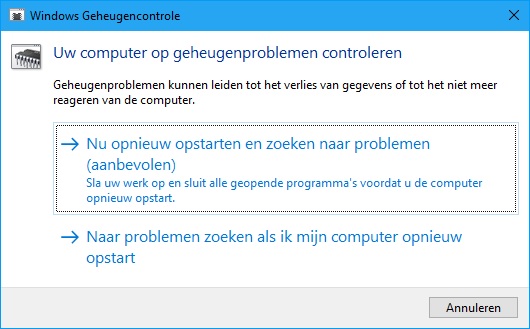
Stap 1
Methode 1 :
1. Links onderaan op uw beeldscherm ziet U een vergrootglas, rechts naast de Windows Start-knop
2. Klik met de linker-muisknop op het vergrootglas en typ in: geheugencontrole
3. Bovenaan in het menu ziet U de App: Windows Geheugencontrole
Ga hieronder naar Stap 2
Methode 2 :
1. Links onderaan op uw beeldscherm ziet U een vergrootglas, rechts naast de Windows Start-knop
2. Klik met de linker-muisknop op het vergrootglas en typ in: systeembeheer
3. Bovenaan in het menu ziet U de App: Systeembeheer
4. Klik met de linker-muisknop op: Systeembheer
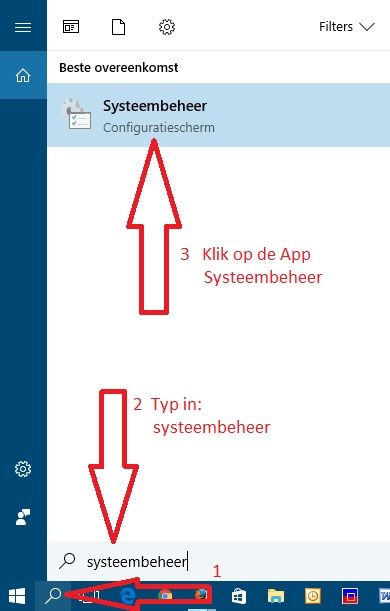
5. Een nieuw scherm opent zich met een lijst aan snelkoppelingen naar systeembeheer apps.
6. Klik met de linker-muisknop op de onderste snelkoppeling: Windows Geheugencontrole
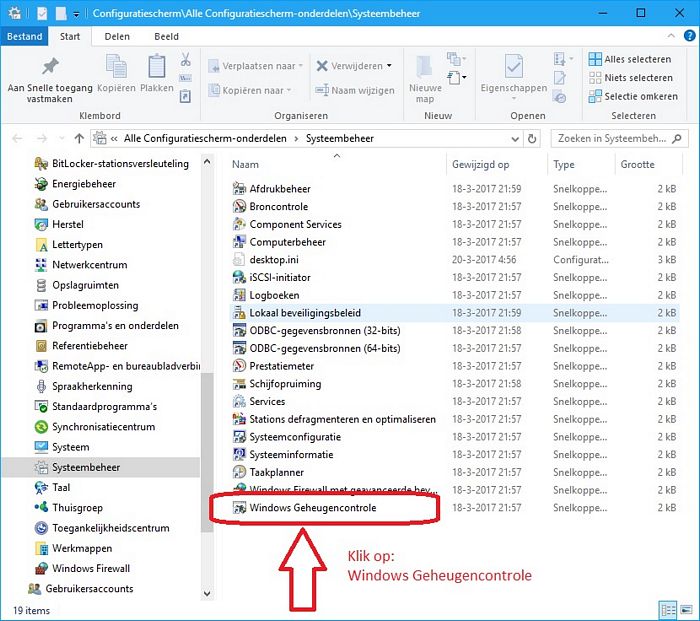
Stap 2
- Kies de bovenste keuze: Nu opnieuw opstarten en zoeken naar problemen
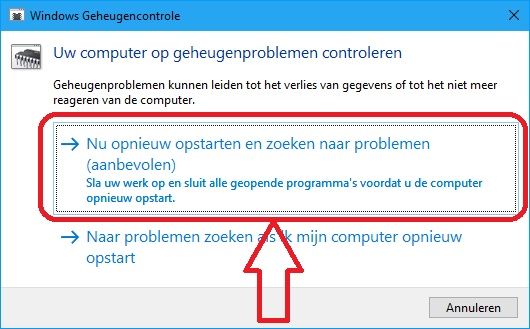
of:
Methode 3 :
1. Ga met uw muis links onder op uw scherm op de Windows start-knop staan: Start
2. Klik op de rechter muisknop
3. U ziet nu een menu
4. Kies uit dit menu: Uitvoeren
5. Typ in: mdsched.exe en druk op de enter-toets.
6. Een nieuw venster wordt opgestart. Kies hierin: Nu opnieuw opstarten en zoeken naar problemen (aanbevolen)
Uw computer wordt na het hernieuwd opstarten op geheugenfouten getest.
MemTest86
Als extra of als alternatief, kunt U het RAM-geheugen van uw computer
ook testen m.b.v. het programma: MemTest86
Het programma MemTest86 dient vanaf een USB-stick te worden
opgestart en zodoende kan het het interne geheugen van uw computer testen op fouten.
Zie de navolgende download-link:
LINK - MemTest86.com
VIDEO - How to TEST YOUR RAM with memtest86 / Step By Step Tutorial - BSOD and Crashing
VIDEO - Does your computer have bad memory? How To Use Memtest 86 - Step By Step Walk-through
VIDEO - Memtest86 Basic Usage
Daarnaast bestaat er ook een Open Source programma, genaamd:
MemTest86+
Zie de download link hieronder:
LINK - MemTest.org
Geheugen modules schoonmaken of herplaatsen
U kunt ook overwegen om de interne geheugen-module(s) uit
de geheugenbank te halen en deze nadien opnieuw te herplaatsen
in de geheugenbank(en).
Hiervoor dient U de PC of de laptop volledig van het stroom af te
halen en daarna open te maken. Sommige computers kunnen erg
vuil zijn van binnen. Pas op voor staticiteit en gebruik een
kwastje voor het verwijderen van het stof.
U kunt ook overwegen om de geheugen-module(s) schoon te maken.
Zie de info hieronder:
FOTOS - Cleaning Memory Module
VIDEO - How to Properly Clean RAM on your Desktop PC
VIDEO - How to Clean Computer Ram Using Eraser
LINK - How to Clean RAM Contacts the Right Way
Links naar meer info
Nederlands
LINK - 16 tools om je pc op defecten te controleren
Engels
LINK - Windowscentral.com - How to check your Windows 10 PC for memory problems
LINK - Howtogeek.com - How to Test Your Computer's RAM for Problems
LINK - Lifewire.com - 4 Best Free Memory Test Programs
LINK - HP PCs - Testing for hardware failures in Windows 10
Fotos
FOTOS - Memory test windows 10
FOTOS - Inten geheugen testen Windows 10
Videos
VIDEO - Testing internal memory computer
VIDEO - RAM geheugen testen
Windows geheugen controle uitvoeren in Windows 7:
1. Klik op de Startknop
2. Kies uit dit menu: Configuratiescherm
3. Kies uit het Configuratiescherm de keuze: Systeembeheer
4. Kies onderaan de keuze: Windows Geheugencontrole
LINK - DDR SDRAM ( Info op Wikipedia )
LINK - Wat is het verschil tussen DDR2 , DDR3 , DDR4 & DDR5 RAM ?
LINK - DDR3 geheugen ( zoeken via Google )
LINK - DDR4 geheugen ( zoeken via Google )
Het interne geheugen van uw computer :
FOTOS - Vaste PC Computergeheugen
FOTOS - Notebook geheugen
Geheugen installeren in een computer :
LINK - RAM geheugen installeren
VIDEO - RAM geheugen plaatsen op moederbord
VIDEO - How to Install - Upgrade RAM (Memory) - DESKTOP
VIDEO - How to Upgrade Laptop RAM and How to Install Laptop Memory
VIDEO - How to Replace RAM/Memory in a Laptop Computer
VIDEO - Install and Remove RAM
VIDEO - Meer op YouTube ...
Hoog CPU/Memory/RAM gebruik
LINK - Many Users Got High CPU/Memory/RAM Usage Issue after Windows 10 Upgrade
LINK - How to Fix High CPU/Memory Usage in Windows 10
LINK - How to Fix Your Computer Is Low On Memory Warning In Windows 10
VIDEO - How To Fix High Memory/RAM Usage In Windows 10
VIDEO - easy fix for high CPU usage service host local system svchost exe win 10 8.1 8 Permanent solution
VIDEO - easy fix for high CPU usage service host local system win 10 8.1 8
LINK - Fix 100% CPU,Memory and Disk Usage
LINK - Windows Driver Kit (WDK)
|
|